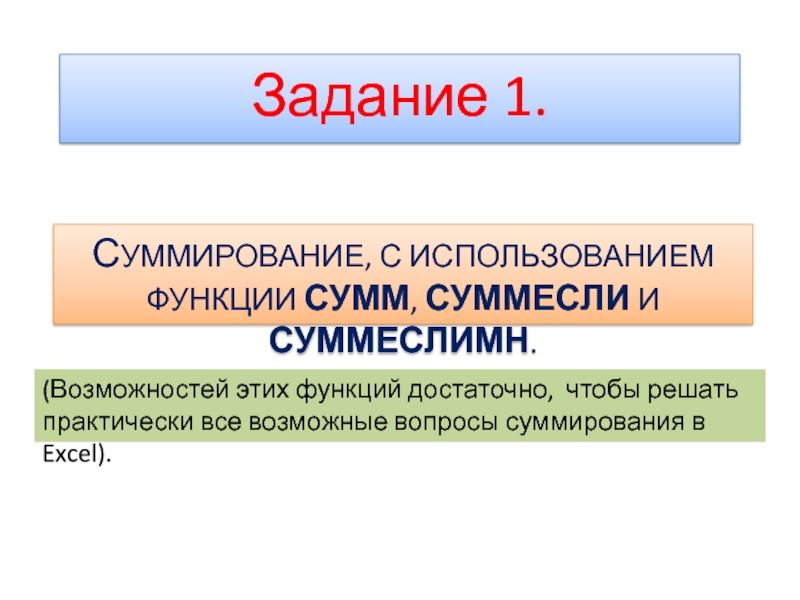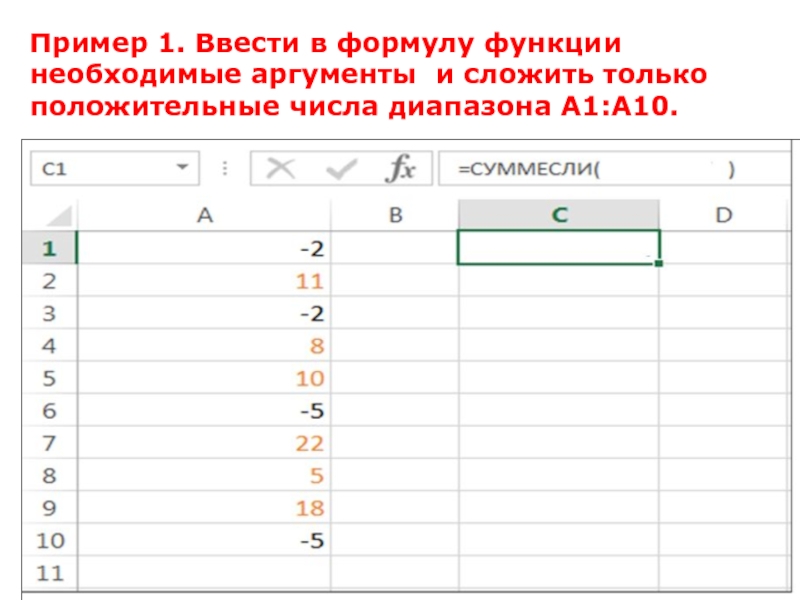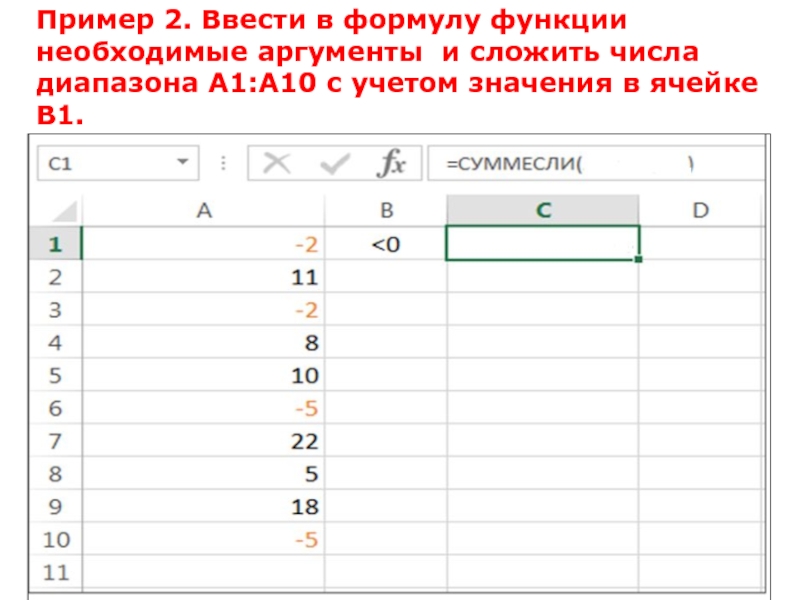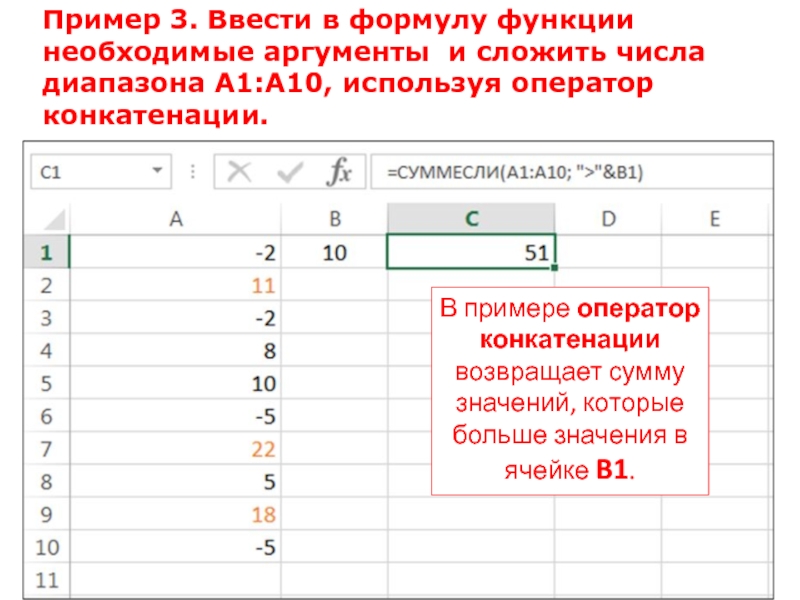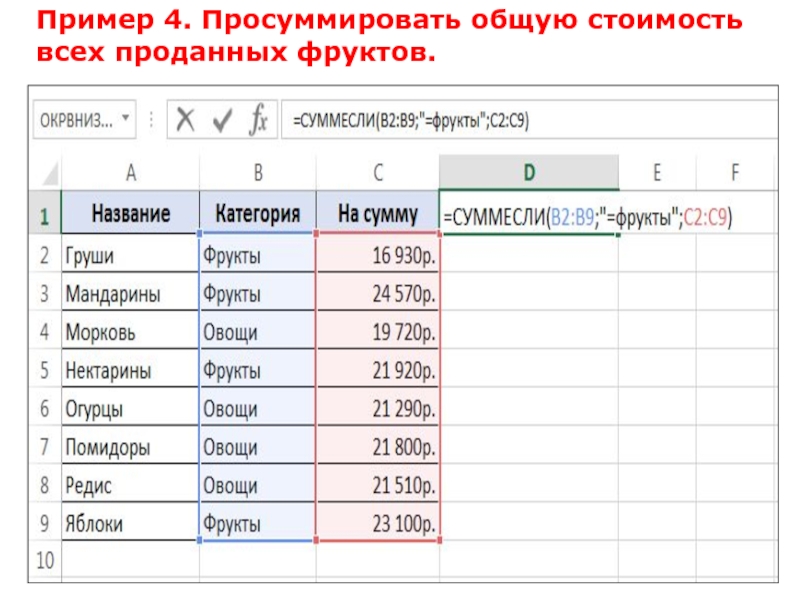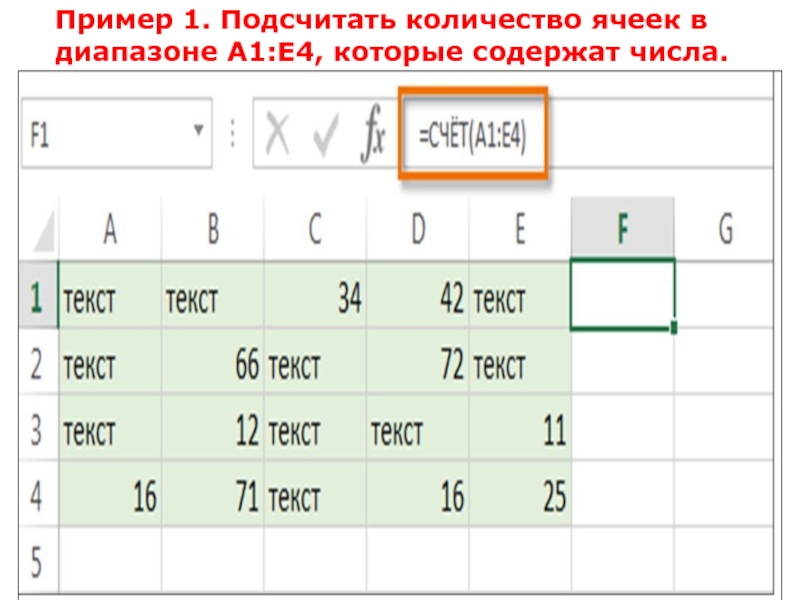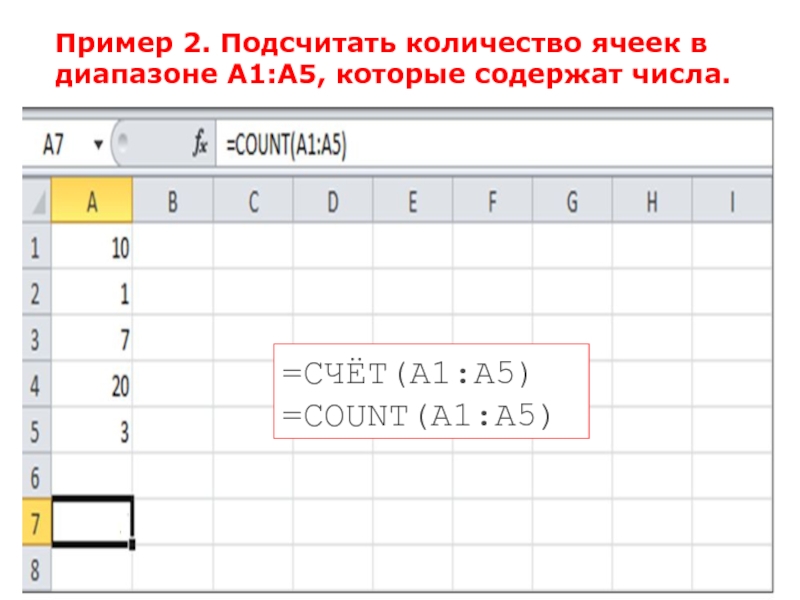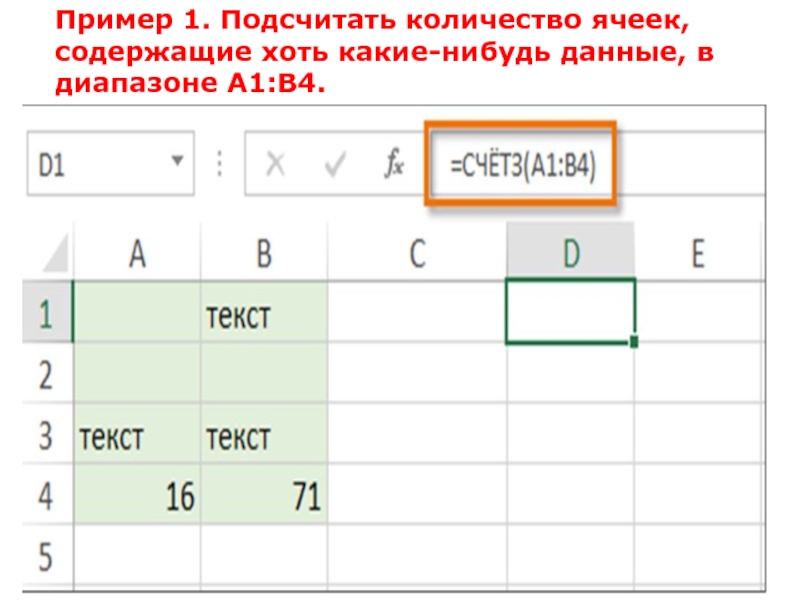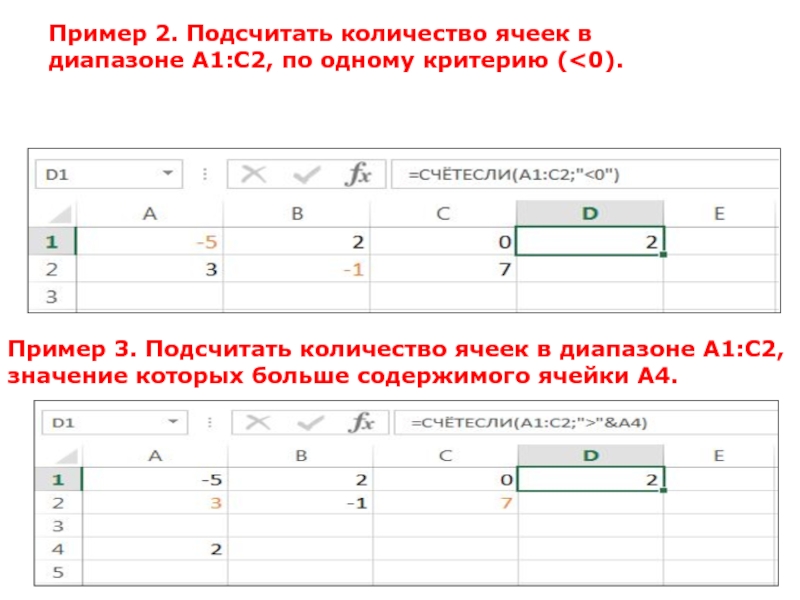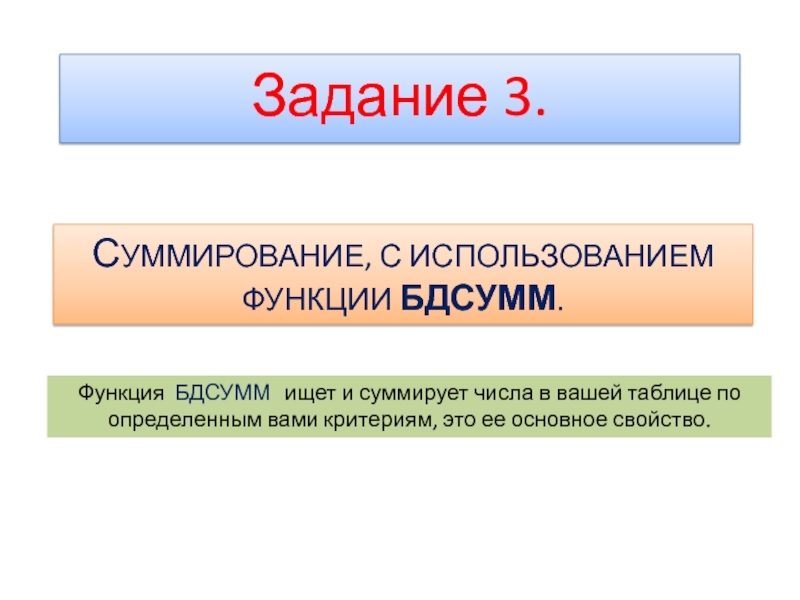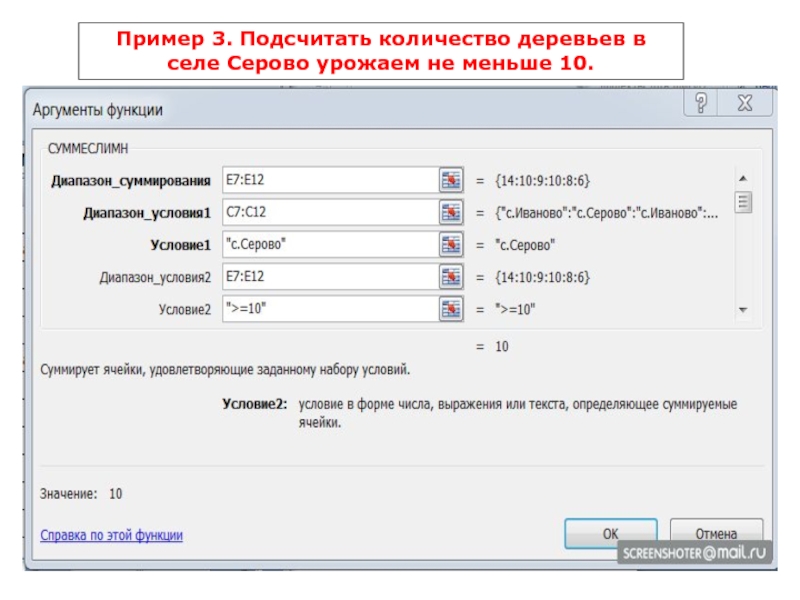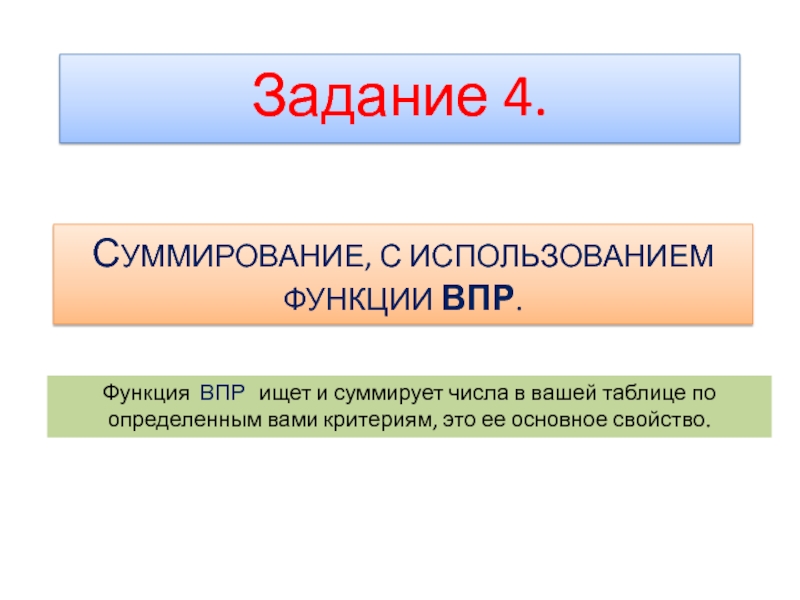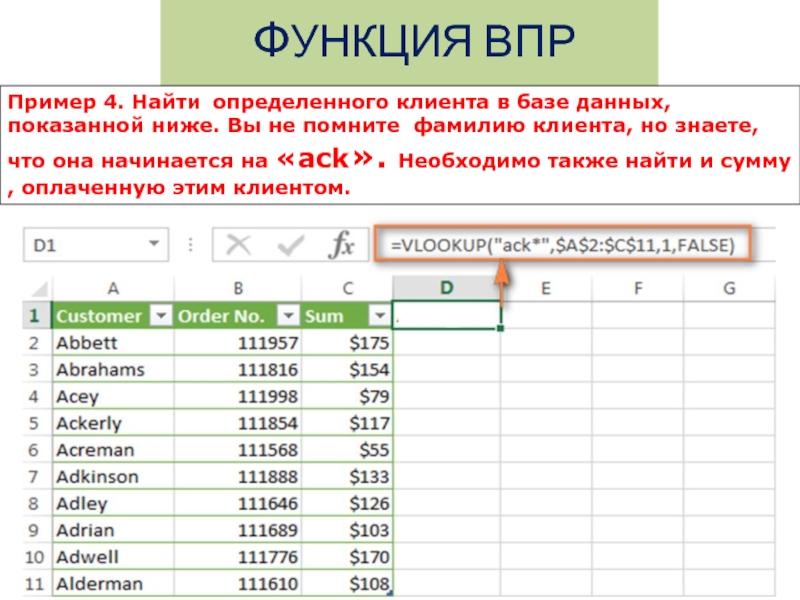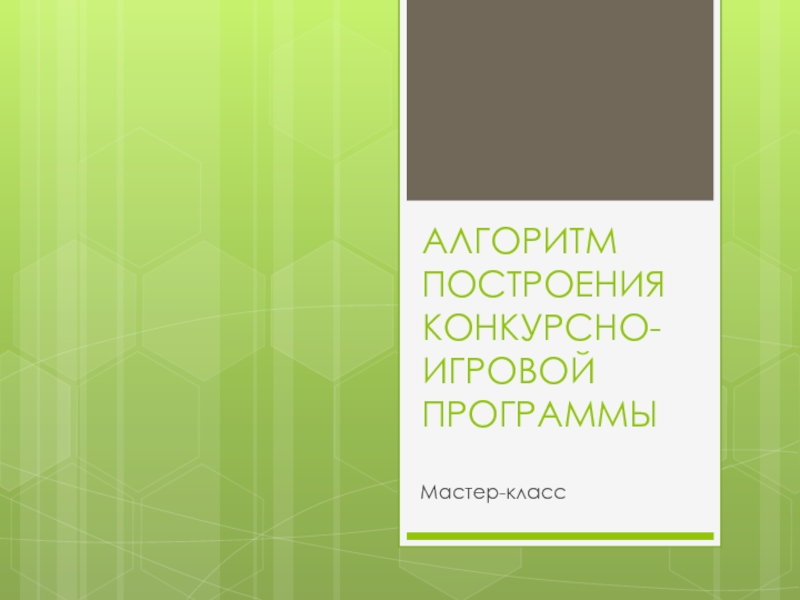- Главная
- Разное
- Дизайн
- Бизнес и предпринимательство
- Аналитика
- Образование
- Развлечения
- Красота и здоровье
- Финансы
- Государство
- Путешествия
- Спорт
- Недвижимость
- Армия
- Графика
- Культурология
- Еда и кулинария
- Лингвистика
- Английский язык
- Астрономия
- Алгебра
- Биология
- География
- Детские презентации
- Информатика
- История
- Литература
- Маркетинг
- Математика
- Медицина
- Менеджмент
- Музыка
- МХК
- Немецкий язык
- ОБЖ
- Обществознание
- Окружающий мир
- Педагогика
- Русский язык
- Технология
- Физика
- Философия
- Химия
- Шаблоны, картинки для презентаций
- Экология
- Экономика
- Юриспруденция
Решение примеров и задач на тему Технология анализа экономических данных презентация
Содержание
- 1. Решение примеров и задач на тему Технология анализа экономических данных
- 2. Задание 1. СУММИРОВАНИЕ, С ИСПОЛЬЗОВАНИЕМ ФУНКЦИИ СУММ,
- 3. СУММИРОВАНИЕ ЯЧЕЕК С ПОМОЩЬЮ ФУНКЦИИ СУММ
- 4. Пример 1. Сложить значения в трех ячейках.
- 5. Пример 2. Просуммировать 12 значений.
- 6. Пример 3. Просуммировать весь столбец А.
- 7. Пример 4. Просуммировать сразу несколько несмежных диапазонов или ячеек.
- 8. Пример 5. Подсчитать сумму всех ячеек, содержащихся
- 9. Пример 6. Подсчитать сумму всех ячеек, содержащих цифровые значения .
- 10. Пример 7. Вычислить значение функции.
- 11. СУММИРОВАНИЕ ЯЧЕЕК С ПОМОЩЬЮ ФУНКЦИИ СУММЕСЛИ
- 12. Пример 1. Ввести в формулу функции необходимые аргументы и сложить только положительные числа диапазона A1:A10.
- 13. Пример 2. Ввести в формулу функции необходимые
- 14. Пример 3. Ввести в формулу функции необходимые
- 15. Пример 4. Просуммировать общую стоимость всех проданных фруктов.
- 16. СУММИРОВАНИЕ ЯЧЕЕК С ПОМОЩЬЮ ФУНКЦИИ СУММЕСЛИМН
- 17. Пример 5. Просуммировать значения ячеек на основе
- 18. Задание 2. ПОДСЧЕТ ЯЧЕЕК, ИСПОЛЬЗУЯ ФУНКЦИИ СЧЕТ,
- 19. СУММИРОВАНИЕ ЯЧЕЕК С ПОМОЩЬЮ ФУНКЦИИ СЧЕТ
- 20. Пример 1. Подсчитать количество ячеек в диапазоне A1:E4, которые содержат числа.
- 21. Пример 2. Подсчитать количество ячеек в диапазоне A1:А5, которые содержат числа. =СЧЁТ(A1:A5) =COUNT(A1:A5)
- 22. Пример 3. Подсчитать количество ячеек в нескольких несмежных диапазонах.
- 23. СУММИРОВАНИЕ ЯЧЕЕК С ПОМОЩЬЮ ФУНКЦИИ
- 24. Пример 1. Подсчитать количество ячеек, содержащие хоть какие-нибудь данные, в диапазоне A1:B4.
- 25. Пример 2. Подсчитать количество непустых ячеек в
- 26. Пример 3. Подсчитать количество пустых ячеек в диапазоне A1:С2.
- 27. СУММИРОВАНИЕ ЯЧЕЕК С ПОМОЩЬЮ ФУНКЦИИ
- 28. Пример 1. Подсчитать количество ячеек в диапазоне A1:А5, по одному критерию (больше 9).
- 29. Пример 2. Подсчитать количество ячеек в диапазоне A1:C2, по одному критерию (
- 30. Пример 3. Вставить формулу и подсчитать количество
- 31. Пример 4. Вставить формулу и подсчитать количество
- 32. Пример 5. Дополнить формулу аргументом, позволяющим подсчитать количество ячеек, которые содержат ровно четыре символа.
- 33. Пример 6. Подсчитать количество ячеек, значения в которых больше среднего значения.
- 34. Пример 7. Подсчитать количество ячеек, значения в которых начинаются с буквы А.
- 35. Пример 8. Подсчитать количество ячеек, значения в
- 36. СУММИРОВАНИЕ ЯЧЕЕК С ПОМОЩЬЮ ФУНКЦИИ
- 37. Пример 1. Подсчитать количество ячеек в диапазоне A1:А5,
- 38. Пример 2. Подсчитать количество ячеек значения которых больше нуля, но меньше 50.
- 39. Задание 3. СУММИРОВАНИЕ, С ИСПОЛЬЗОВАНИЕМ ФУНКЦИИ БДСУММ.
- 40. Пример 1. Подсчитать количество деревьев с урожаем не меньше 10.
- 41. Пример 2. Подсчитать количество деревьев в возрасте
- 42. Пример 3. Подсчитать количество деревьев в селе Серово урожаем не меньше 10.
- 43. Пример 4. Определить доход от продажи фруктов в селе Уютное .
- 44. Задание 4. СУММИРОВАНИЕ, С ИСПОЛЬЗОВАНИЕМ ФУНКЦИИ ВПР.
- 45. ФУНКЦИЯ ВПР Пример 1.
- 46. ФУНКЦИЯ ВПР Пример 4.
- 47. ФУНКЦИИ ВПР И СУММЕСЛИ
Слайд 2Задание 1.
СУММИРОВАНИЕ, С ИСПОЛЬЗОВАНИЕМ ФУНКЦИИ СУММ, СУММЕСЛИ И СУММЕСЛИМН.
(Возможностей этих функций
Слайд 8Пример 5. Подсчитать сумму всех ячеек, содержащихся на рабочем листе Лист1.
Чтобы
Слайд 12Пример 1. Ввести в формулу функции необходимые аргументы и сложить только
Слайд 13Пример 2. Ввести в формулу функции необходимые аргументы и сложить числа
Слайд 14Пример 3. Ввести в формулу функции необходимые аргументы и сложить числа
В примере оператор конкатенации возвращает сумму значений, которые больше значения в ячейке B1.
Слайд 17Пример 5. Просуммировать значения ячеек на основе нескольких критериев (например, "blue"
=СУММЕСЛИМН(C1:C5;A1:A5;"blue";B1:B5;"green")
=SUMIFS(C1:C5,A1:A5,"blue",B1:B5,"green")
Слайд 18Задание 2.
ПОДСЧЕТ ЯЧЕЕК, ИСПОЛЬЗУЯ ФУНКЦИИ СЧЕТ, СЧЕТЕСЛИ И СЧЕТЕСЛИМН (И ДРУГИЕ
(Очень часто при работе в Excel требуется подсчитать количество ячеек на рабочем листе. Это могут быть пустые или заполненные ячейки, содержащие только числовые значения, и в некоторых случаях, их содержимое должно отвечать определенным критериям. В данной презентации подробно рассматриваются две основные функции Excel для подсчета данных – СЧЕТ и СЧЕТЕСЛИ, а также - СЧЕТЕСЛИМН, СЧЕТ3 и СЧИТАТЬПУСТОТЫ ).
Слайд 21Пример 2. Подсчитать количество ячеек в диапазоне A1:А5, которые содержат числа.
=СЧЁТ(A1:A5)
=COUNT(A1:A5)
Слайд 23
СУММИРОВАНИЕ ЯЧЕЕК
С ПОМОЩЬЮ ФУНКЦИИ СЧЕТЗ
Функция СЧЕТЗ подсчитывает количество непустых ячеек в выбранном
Слайд 24Пример 1. Подсчитать количество ячеек, содержащие хоть какие-нибудь данные, в диапазоне
Слайд 25Пример 2. Подсчитать количество непустых ячеек в диапазоне A1:С2.
Непустыми считаются
Слайд 27
СУММИРОВАНИЕ ЯЧЕЕК
С ПОМОЩЬЮ ФУНКЦИИ СЧЕТЕСЛИ
Функция СЧЕТЕСЛИ подсчитывает количество числовых значений в списке
Слайд 29Пример 2. Подсчитать количество ячеек в диапазоне A1:C2, по одному критерию (
Пример 3. Подсчитать количество ячеек в диапазоне A1:C2, значение которых больше содержимого ячейки А4.
Слайд 30Пример 3. Вставить формулу и подсчитать количество ячеек в диапазоне A1:C2, значение
Слайд 31Пример 4. Вставить формулу и подсчитать количество ячеек, содержащих текст, который
Слайд 32Пример 5. Дополнить формулу аргументом, позволяющим подсчитать количество ячеек, которые содержат
Слайд 35Пример 8. Подсчитать количество ячеек, значения в которых начинаются с буквы А или
Слайд 36
СУММИРОВАНИЕ ЯЧЕЕК
С ПОМОЩЬЮ ФУНКЦИИ СЧЕТЕСЛИМН
Функция СЧЕТЕСЛИМН подсчитывает количество числовых значений в списке
Слайд 37Пример 1. Подсчитать количество ячеек в диапазоне A1:А5, по 2м критериям ( содержащие
Слайд 39Задание 3.
СУММИРОВАНИЕ, С ИСПОЛЬЗОВАНИЕМ ФУНКЦИИ БДСУММ.
Функция БДСУММ ищет и суммирует числа в вашей
Слайд 44Задание 4.
СУММИРОВАНИЕ, С ИСПОЛЬЗОВАНИЕМ ФУНКЦИИ ВПР.
Функция ВПР ищет и суммирует числа в вашей
Слайд 46
ФУНКЦИЯ ВПР
Пример 4. Найти определенного клиента в базе данных, показанной
Слайд 47
ФУНКЦИИ ВПР И СУММЕСЛИ
Пример 5. Имеется таблица, в которой перечислены
Здесь есть 2 обстоятельства:
Основная таблица (Main table) содержит множество записей для одного ID в случайном порядке.
Нельзя добавить столбец с именами продавцов к основной таблице.